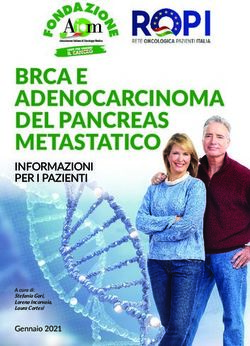The Legend of Zelda: Majora's Mask 3D
←
→
Trascrizione del contenuto della pagina
Se il tuo browser non visualizza correttamente la pagina, ti preghiamo di leggere il contenuto della pagina quaggiù
The Legend of Zelda: Majora's Mask 3D
1 Informazioni importanti
Preparativi
2 Uso del pad scorrevole pro
Introduzione
3 Il gioco
4 Come iniziare
5 Salvare ed eliminare i dati
Come giocare
6 Procedere nel gioco
7 Comandi base
8 Comandi di attacco e difesa
Funzioni dello schermo
9 Schermo di gioco
10 Schermo della mappa11 Taccuino dei Bomber
Servizio informazioni
12 Come contattarci1 Informazioni importanti
Prima di utilizzare questo software,
leggi attentamente il presente
manuale. Se il software viene usato
da bambini piccoli, è necessario che
un adulto legga e spieghi loro
questo documento.
Consulta anche il manuale di
istruzioni della console
Nintendo 3DS per maggiori
informazioni e consigli su come
ottimizzare l'utilizzo del software.
♦ Se non indicato altrimenti, in
questo manuale il termine
"Nintendo 3DS" si riferisce sia alla
console Nintendo 3DS™ che alla
console Nintendo 3DS™ XL.
Informazioni per la salute e la
sicurezza
IMPORTANTE
Prima di usare questo software, leggi
attentamente le Informazioni per la
salute e la sicurezza che si trovano
nel menu HOME.
Per accedere alle suddette
informazioni, tocca l'icona nel
menu HOME e successivamente
AVVIA. Leggi attentamente tutte le
sezioni. Quando hai finito, premi
per tornare al menu HOME.
Leggi attentamente anche il manuale
di istruzioni della console, in
particolar modo la sezioneInformazioni per la salute e la
sicurezza, prima di usare i software
per Nintendo 3DS.
Per informazioni sulle precauzioni
relative alla comunicazione wireless e
al gioco online, consulta la sezione
Informazioni per la salute e la
sicurezza del manuale di istruzioni
della console.
Selezione della lingua
La lingua del software dipende da
quella impostata nella console.
Questo software ti permette di
scegliere fra cinque lingue: inglese,
tedesco, francese, spagnolo e
italiano. Se la console Nintendo 3DS
è già impostata su una di esse,
quella sarà la lingua del software.
Se, invece, la console è impostata
su un'altra lingua, la lingua del
software sarà l'inglese. Per maggiori
informazioni su come cambiare la
lingua, consulta il manuale di
istruzioni elettronico delle
Impostazioni della console.
Classificazione per età
Per informazioni sul sistema di
classificazione per età per questo o
per altri software, visita il sito del
sistema di classificazione in vigore
nella tua regione.
PEGI (Europa):
www.pegi.info
USK (Germania):www.usk.de
Classification Operations Branch
(Australia):
www.classification.gov.au
OFLC (Nuova Zelanda):
www.censorship.govt.nz
Avvertenze generali
Questo software (inclusi la
documentazione o i contenuti
digitali scaricati o utilizzati
unitamente a questo software) è
dato in licenza da Nintendo per uso
personale e non commerciale sulla
console Nintendo 3DS. L'uso dei
servizi Internet di questo software è
soggetto all'Accordo per l'utilizzo
dei servizi Nintendo 3DS e policy
sulla privacy, che comprende il
Codice di Condotta del
Nintendo 3DS.
Sono proibiti la riproduzione o l'uso
non autorizzato. Questo software è
munito di misure tecniche di
protezione atte a prevenire la
riproduzione e la copia di contenuti.
La console Nintendo 3DS e il
software per Nintendo 3DS non
sono destinati all'uso
congiuntamente a modifiche
tecniche non autorizzate presenti o
future dell'hardware o del software
o all'uso con dispositivi non
autorizzati per la console
Nintendo 3DS. In seguito
all'aggiornamento della consoleNintendo 3DS o di un software, qualsiasi modifica tecnica presente o futura non autorizzata dell'hardware o del software della console Nintendo 3DS oppure l'utilizzo di dispositivi non autorizzati con la console Nintendo 3DS potrebbe rendere la console inutilizzabile in modo permanente. I contenuti derivanti dalle modifiche tecniche non autorizzate dell'hardware o del software della console Nintendo 3DS potrebbero venire rimossi. Questo software, il manuale o altro materiale scritto che accompagna il software sono protetti dalle leggi nazionali e internazionali sulla proprietà intellettuale. © 2000-2015 Nintendo Co., Ltd. Trademarks are property of their respective owners. Nintendo 3DS is a trademark of Nintendo. CTR-P-AJRP-00
2 Uso del pad scorrevole pro
Puoi connettere il pad scorrevole pro
del Nintendo 3DS (venduto
separatamente) cambiando
l'impostazione del pad scorrevole
pro su USA nella prima pagina del
menu delle opzioni (pag. 4).
Il pad scorrevole pro entrerà in
modalità standby dopo cinque minuti
di inattività. Per uscire dalla modalità
standby, premi il pulsante ZL o il
pulsante ZR.
♦ Per maggiori informazioni
sull'installazione e l'uso del pad
scorrevole pro, consulta il
manuale di istruzioni
dell'accessorio.Calibrazione del pad scorrevole
pro
Pad scorrevole destro
Se il pad scorrevole destro non
riproduce accuratamente i comandi
impartiti o se invia segnali di
movimento al software anche quando
non lo si sta usando, segui le
istruzioni riportate qui di seguito per
calibrare l'accessorio.
● Calibrazione
1. Per prima cosa, accedi al menu
delle opzioni e seleziona CALIBRA
PAD SCORREVOLE PRO.
2. Segui le istruzioni a schermo per
calibrare il pad scorrevole destro.
♦ Puoi eseguire la calibrazione del
pad scorrevole della console
Nintendo 3DS nelle Impostazioni
della console. Per maggiori
informazioni, consulta il manuale
di istruzioni.3 Il gioco
THE LEGEND OF
ZELDA™:
MAJORA'S MASK
3D è un gioco
d'azione e
avventura
ambientato alcuni
mesi dopo gli eventi di THE
LEGEND OF ZELDA™: OCARINA OF
TIME. Il nostro eroico Link, alla
ricerca di un'amica perduta, si è
imbarcato in un lungo viaggio che
l'ha portato nello strano mondo di
Termina, su cui incombe la
minaccia di una luna che entro tre
giorni potrebbe cadere e
distruggere tutto. È qui che
comincia l'avventura!4 Come iniziare
Usa per scegliere un file e poi
premi per selezionarlo.
Cominciare una nuova
partita
Seleziona NUOVA PARTITA e
inserisci il nome del personaggio.
Continuare una partita
Seleziona un file da caricare e poi
scegli INIZIA per cominciare a
giocare.
Opzioni
Dopo aver selezionato un file da
caricare, scegli OPZIONI per
modificare le opzioni di gioco. Puoi
accedere al menu delle opzioni
anche durante il gioco, attraverso
lo schermo dell'inventario (pag. 9).
♦ Se impostando il volume su
ALTO il suono risulta distorto,
riportalo su NORMALE.5 Salvare ed eliminare i dati
Salvare i dati
Premi di fronte
alla statua di un
gufo o di una
piuma per salvare i
tuoi progressi fino
a quel punto.
♦ Ricorda che quando torni
all'alba del primo giorno
(pag. 6), la partita non viene
salvata automaticamente.
● Non spegnere la console, non
estrarre la scheda di gioco/la
scheda SD e non riavviare la
console durante il salvataggio.
Non lasciare che sui terminali si
accumuli sporco. Questi
comportamenti potrebbero
causare la perdita di dati.
● Non usare accessori o software
per modificare i dati di
salvataggio, poiché ciò
potrebbe rendere impossibile il
proseguimento del gioco o
provocare la perdita di dati
salvati. Qualsiasi modifica ai
dati è permanente, pertanto fai
attenzione.
Eliminare i datiSelezionare un file da
eliminare
Seleziona un file dallo schermo di
selezione file (pag. 4) e poi scegli
ELIMINA.
Eliminare tutti i dati
Puoi eliminare tutti i dati salvati
avviando il software e premendo
contemporaneamente + +
+ appena scompare il logo
Nintendo 3DS, ma prima che
appaia lo schermo del titolo.
♦ Attenzione: i dati non possono
essere recuperati dopo
l'eliminazione.6 Procedere nel gioco
Vesti i panni del protagonista Link
e procedi nell'avventura ripetendo
il ciclo dei tre giorni prima che la
luna precipiti.
Lo scorrere del tempo
Il tempo scorre
senza sosta nel
gioco e dopo 24
ore comincerà un
nuovo giorno.
Durante l'avventura, dovrai suonare
la canzone del tempo per tornare
all'alba del primo giorno.
♦ Il tempo si ferma durante i
dialoghi o quando accedi a
schermi quali il taccuino dei
Bomber o lo schermo degli
strumenti.
♦ Tornando all'alba del primo
giorno, perderai le rupie e alcuni
strumenti che hai raccolto.
Anche lo stato dei labirinti e
degli eventi tornerà alla
situazione iniziale.Alla fine dei tre giorni
Alla fine dei tre giorni, la luna
cadrà e tornerai all'alba del primo
giorno. Il tuo inventario e le
maschere torneranno allo stato in
cui si trovavano l'ultima volta che
hai suonato la canzone del tempo
e perderai tutti gli strumenti e le
maschere che hai ottenuto in
seguito.
In caso di sconfitta
Se la tua energia vitale (pag. 9)
finisce mentre sei in un labirinto,
dovrai ricominciare dall'entrata. Se
invece finisce mentre sei all'aperto,
dovrai ricominciare dal punto di
accesso a quell'area della mappa.
Se non sai come
procedere
Consulta la
pietra Sheikah
nella torre
dell'orologio
per farti
mostrare dei suggerimenti che ti
aiuteranno nell'avventura.7 Comandi base
Movimento/Nuoto/Salto
Muovi in qualsiasi direzione per
spostarti da quella parte. Ti basterà
procedere verso il bordo di una
piattaforma per effettuare
automaticamente un salto.
Azioni
Premi per effettuare diverse
azioni a seconda della situazione.
Usare strumenti/Indossare
maschere
Premi o oppure tocca la
casella relativa (pag. 9) per usare
gli strumenti o indossare una
maschera.
Parlare con Taya
Premi quando
appare l'icona di
Taya per parlare
con lei. Ti darà
consigli utili per
procedere nell'avventura.
Cambiare visuale
Nello schermo delle opzioni
(pag. 4) puoi modificare le
impostazioni della visuale.Aggancio
Quando appare
l'icona di
aggancio su un
nemico, oggetto o
personaggio,
aggancialo con . In questo modo,
puoi combattere senza perdere di
vista un nemico.
Guardarsi intorno
Tocca l'icona Visuale/
Immaginografo (pag. 9) per
passare alla visuale in prima
persona. Usa o sposta la
console per guardarti intorno.
Premi per tornare alla visuale in
terza persona.
♦ Se usi il pad scorrevole pro
(pag. 2), puoi guardarti intorno
con il pad scorrevole destro.
In questo software potrai muovere
la console Nintendo 3DS per
giocare. Assicurati di avere
abbastanza spazio intorno a te e
afferra saldamente la console con
entrambe le mani. Non prendere
queste precauzioni potrebbe
causare danni alle persone e agli
oggetti intorno a te.8 Comandi di attacco e difesa
Usare la spada
Impugna la spada con per
effettuare le seguenti azioni.
/ +
Fendente
sinistra o destra
orizzontale
+
Fendente su + / +
verticale
Affondo + su +
Tieni premuto
Attacco
e rilascia / Ruota
rotante
e premi
Attacco con
+
salto
Usare lo scudo
Premi per imbracciare lo scudo.
Puoi modificare l'angolazione di
difesa con .
Altri comandi
Rotola (mentre corri)
+ sinistra o
Salto laterale
destra +
Salto
+ giù +
all'indietro9 Schermo di gioco
Energia vitale
Diminuisce quando subisci danni,
per esempio dai nemici.
Icona Visuale/Immaginografo
Rupie attuali
Inventario
Tocca qui per
controllare il tuo
inventario. Troverai
oggetti legati alle
varie missioni o
strumenti come il portarupie e la
faretra.Potere magico
Questa barra mostra quanto potere
magico ti resta. Diminuirà ogni
volta che usi certi strumenti o
effettui determinate azioni.
♦ La barra del potere magico
apparirà solo dopo che avrai
raggiunto un determinato punto
dell'avventura.
Ocarina
Tocca questa icona per suonare
l'ocarina o un altro strumento in
base alla tua forma attuale. Il
numero di brani che potrai suonare
aumenterà man mano che vai avanti
nell'avventura. Tocca per
vedere gli spartiti e rinfrescarti la
memoria.
Orologio
L'orologio è diviso in tre giorni. La
parte del giorno attuale è
illuminata. Quando il tempo si
ferma, l'orologio non appare sullo
schermo.
Ora attuale Giorno attuale
Giorno
Notte
Icona d'azione
Mostra l'azione che puoi effettuare
in quel momento premendo .
Cambia a seconda della situazione.Caselle strumenti Qui appaiono gli strumenti o le maschere che hai assegnato. Tutto ciò che hai assegnato a e può essere utilizzato premendo il pulsante corrispondente o toccando la casella dello strumento sullo schermo inferiore. Gli strumenti assegnati a I e II possono essere usati solamente toccando lo schermo inferiore. Maschere Tocca qui per visualizzare lo schermo delle maschere e controllare quali maschere possiedi. Tocca e trascina una maschera su una delle caselle strumenti per assegnarla. Schermo della mappa (pag. 10) Strumenti Tocca qui per visualizzare lo schermo degli strumenti e controllare cosa possiedi. Tocca e trascina uno strumento su una casella strumenti per assegnarlo.
10 Schermo della mappa
Area aperta
Comprando una mappa, potrai
visualizzare quell'area in dettaglio.
Mappa generale
Premi per regolare lo zoom.
Mappa del luogo attuale
Premi o tocca lo schermo per
regolare lo zoom.
Punti di salvataggio
Posizione attuale e direzione
Ultimo punto di accesso all'area
Scrigni
Labirinti
Le mappe dei labirinti sono
leggermente diverse da quelle
delle aree aperte.Mappa labirinto/Bussola/
Grande chiave/Piccola chiave
Una volta ottenuti, questi oggetti
appariranno qui.
Numero di fate sperdute
Qui vedrai il numero di fate
sperdute che hai trovato nel
labirinto in cui ti trovi. Se riesci a
trovarle tutte e le porti alla relativa
fontana fatata, potrebbe succedere
qualcosa di bello.
Piani del labirinto
Tocca o scorri per passare da un
piano all'altro.
Piano attuale
Piano del guardiano11 Taccuino dei Bomber
A un certo punto della tua
avventura, riceverai un taccuino dei
Bomber. Qui verranno annotati
eventi in cui Link è coinvolto o su
cui gli è stato chiesto di
investigare. Premi per
aprire il taccuino e controllare tutte
le informazioni che hai raccolto.
Schermo del diario
eventi
Lista di eventi
In questa lista troverai eventi risolti
o ancora in corso d'indagine e
pettegolezzi sentiti in giro.
Personaggi importanti
Questi personaggi appaiono in
ordine cronologico. Scorri tra le
immagini con . Se non ci sono
personaggi legati all'evento in
questione, apparirà l'icona .Dettagli dell'evento
Qui troverai ulteriori dettagli relativi
all'evento selezionato.
Luogo dell'evento
Tocca qui per vedere una mappa
del luogo in cui si svolge l'evento.
Programmi
Tocca qui per accedere allo
schermo dei programmi.
Schermo dei programmi
Qui puoi controllare i programmi
dei personaggi presenti nello
schermo del diario eventi. I
programmi appaiono dopo aver
parlato con i vari personaggi.
Personaggi
Quando avrai completato tutti gli
eventi legati a un personaggio,
accanto alla sua immagine apparirà
l'icona .Periodo di attivazione dell'evento Questo è il periodo entro cui devi portare a termine una certa azione per completare una missione. Dopo aver effettuato l'azione, la barra diventerà blu. Ora attuale Sveglia Puoi impostare una sveglia toccando questa icona e selezionando un orario. Sarà Taya ad avvertirti al momento giusto. L'orario da te selezionato per la sveglia verrà segnalato con l'icona . ♦ Puoi impostare solo una sveglia per volta. Eventi Tocca qui per tornare allo schermo del diario eventi.
12 Come contattarci
Per informazioni sui prodotti,
consulta il sito Nintendo all'indirizzo:
www.nintendo.com
Per supporto tecnico e risoluzione
dei problemi, consulta il manuale di
istruzioni della console
Nintendo 3DS o il sito:
support.nintendo.comPuoi anche leggere